Power BI
Microsoft Power BI es un conjunto de aplicaciones de herramientas que ofrecen información en tu organización. Power BI ayuda a conectar a cientos de orígenes de datos, simplifica la preparación de datos e impulsa el análisis ad-hoc. Mediante el uso de las herramientas que proporciona Power BI, puede producir magníficos informes y luego publicarlos para que su organización pueda utilizarlos en la Web y en dispositivos móviles.
Todos pueden crear paneles personalizados con las siguientes cualidades:
Ofrecer una vista única integral del negocio
Posibilidad de escalar en toda la empresa
Gobernanza y seguridad integradas
Estas características y herramientas están disponibles en PowerBI.com. No solo se pueden crear paneles personalizados, sino que existen paneles preconfigurados de Power BI que se han creado específicamente para Microsoft Dynamics 365 Sales y Microsoft Dynamics 365 for Customer Service.
Hay varias ventajas a la hora de usar Power BI para ayudar a analizar datos de Microsoft Dynamics 365. Como es una aplicación de análisis empresarial completa, tiene su propio entorno. Los paquetes de contenido que están disponibles para Power BI se conectan a cientos de orígenes de datos diferentes, incluido Dynamics 365. Por lo tanto, es fácil conectarse y obtener datos significativos de inmediato.
Adicionalmente, los informes y paneles de Power BI pueden ampliarse para adaptarse a diversos casos de uso.
Microsoft Dynamics 365 Online para Power BI le permite acceder y analizar fácilmente sus datos. Power BI utiliza la fuente de Open Data Protocol (OData) para crear un modelo descriptivo que incluye todas las tablas y medidas que se necesitan, como las siguientes:
Cuentas
Actividades
Oportunidades
Productos
Clientes potenciales
Usuarios
Después de instalar la aplicación, puede ver el panel y los informes en el servicio Power BI y en Power BI Mobile. El panel y los informes están destinados a proporcionar informes operativos sobre datos a corto plazo que se centran en un equipo o grupo específico. Cada consulta puede recuperar un máximo de 100 000 registros de Dynamics 365 Online.
Visualizar con Power BI
Los vendedores que trabajan quieren poder analizar fácilmente los datos para poder tomar decisiones más orientadas. Visualizar con Power BI ofrece a los vendedores una manera sencilla de aprovechar las opciones de análisis de datos disponibles con Power BI, sin necesidad de saber cómo generar informes de Power BI. Por ejemplo, supongamos que está trabajando con sus oportunidades y le gustaría explorar en profundidad un poco más. Al seleccionar el botón Visualizar esta vista, Power BI se cargará en su aplicación de Dynamics 365 Sales.
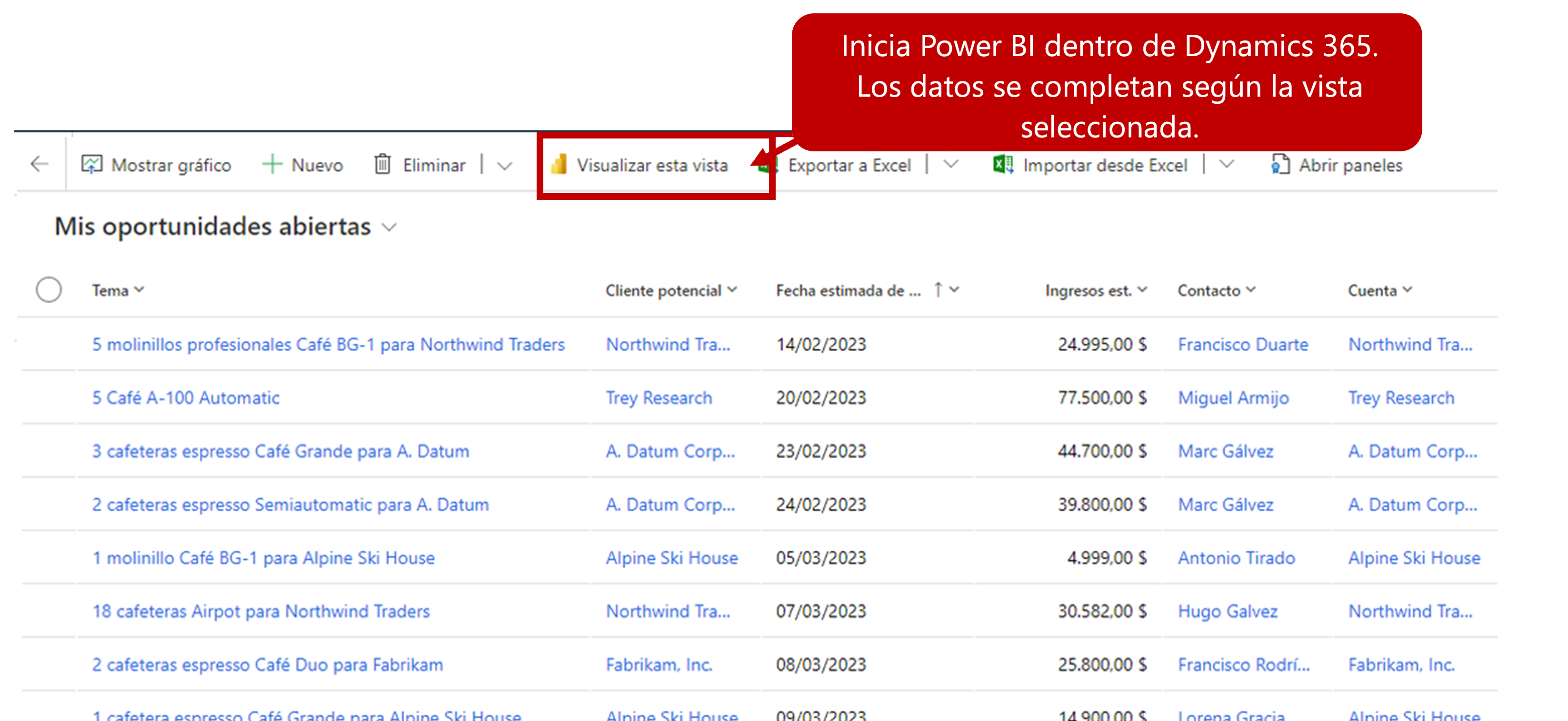
Power BI: genera imágenes de los datos de la vista, según la definición de esta. Es decir, los filtros que actúan sobre la vista se aplican automáticamente a la visualización de Power BI. Se utiliza un subconjunto de columnas que forman parte de la vista para generar automáticamente los objetos visuales de Power BI.
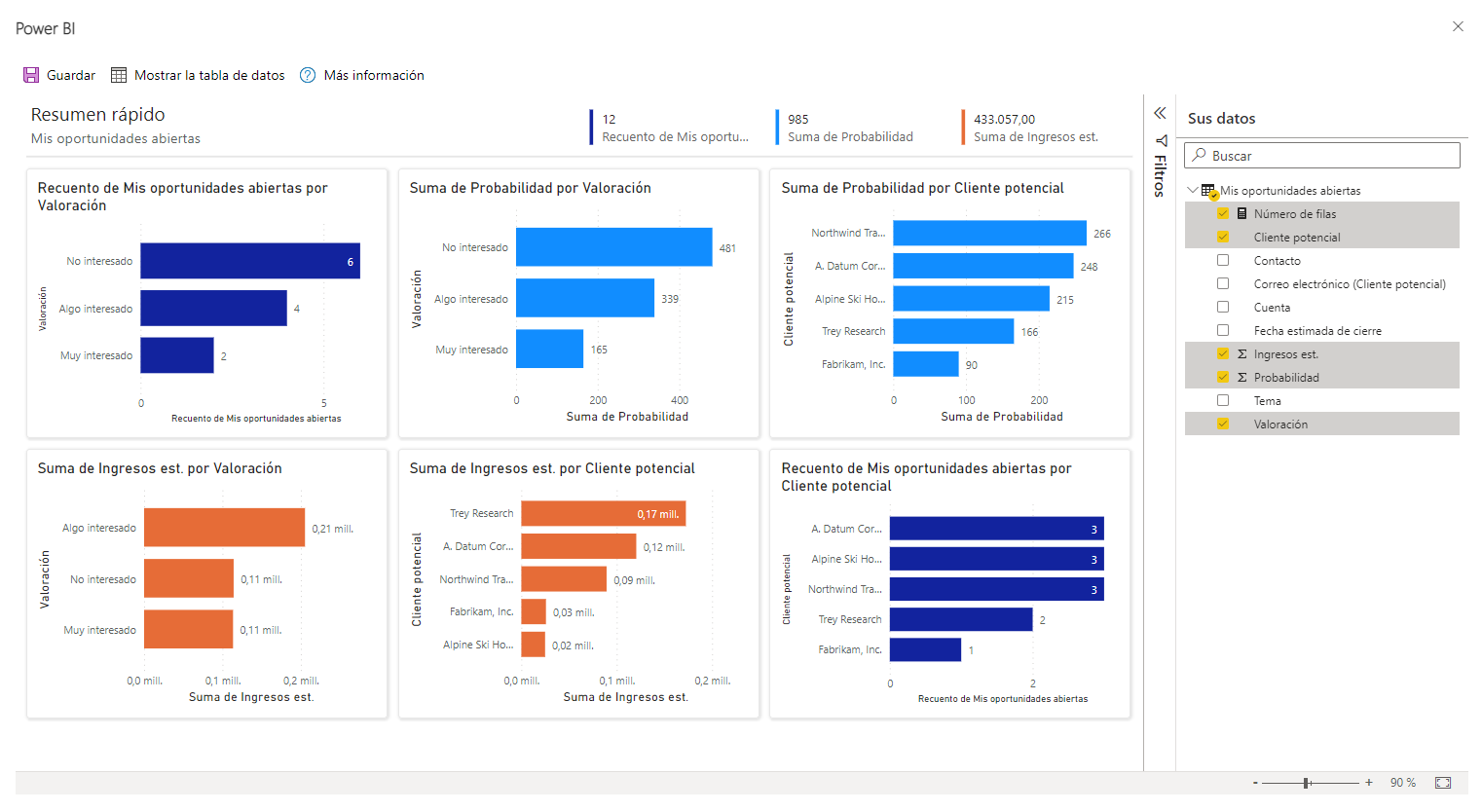
Filtrar la vista original para explorarla en profundidad
Los datos que se visualizan en el informe siempre se basan en los datos que se encuentran actualmente en la cuadrícula de la vista. Esto significa que, si ha aplicado algún filtro a la cuadrícula, los datos filtrados se utilizarán en los objetos visuales de Power BI. Por ejemplo, si la vista se filtra a solo 15 filas de datos, solo se visualizarán 15 filas mediante Power BI.
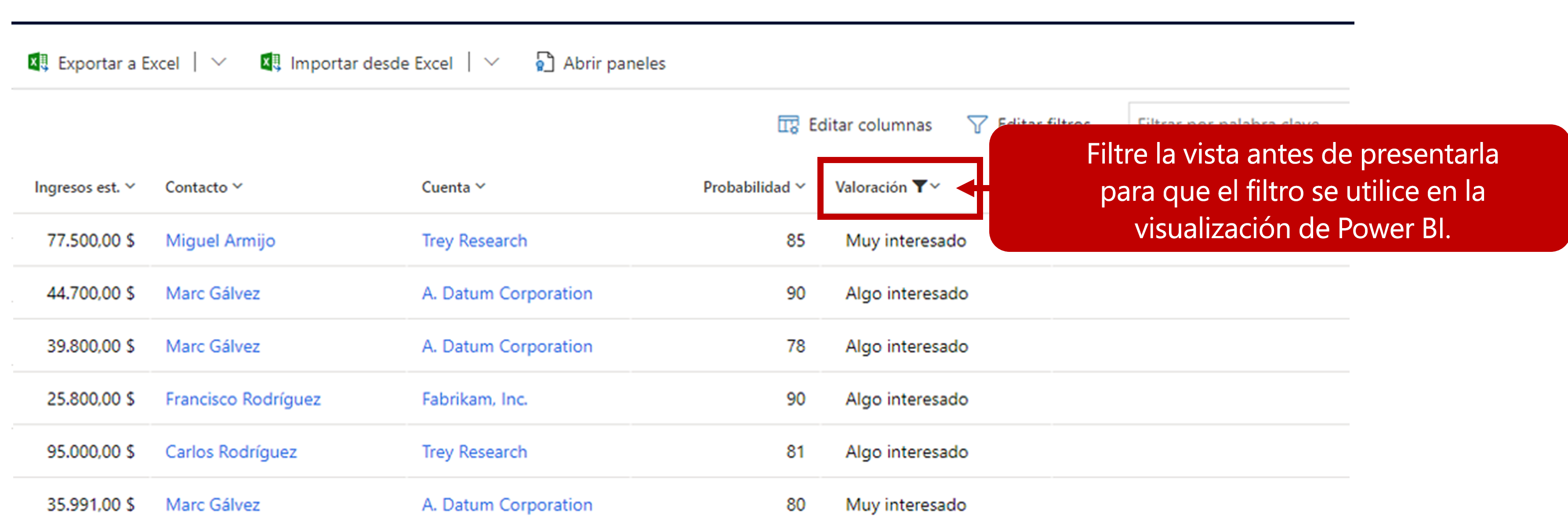
Importante
Los particulares que utilizarán la vista Visualizar en la característica Power BI deberán tener una licencia de Power BI Pro.
Mostrar paneles de Power BI en Dynamics 365
Si tiene paneles y componentes de Power BI que quiere que aparezcan en Dynamics 365, puede activar la integración con Power BI. Después, podrá ver estas potentes visualizaciones directamente desde Dynamics 365.
Estos son los requisitos para integrar Power BI con Dynamics 365:
Solo se admite Dynamics 365 Online.
Debe tener un cuenta de Power BI asociada.
- Se utiliza el mismo Microsoft Entra ID para inicio de sesión único (SSO).
La creación de paneles de Dynamics 365 necesita la existencia de paneles e iconos de Power BI.
Para activar esta funcionalidad, deberá tener derechos administrativos en el entorno de Dynamics 365 Sales en el que esté trabajando. Habilite esta funcionalidad en el Portal de administración de Power Platform. Una vez en el portal, seleccione el entorno con el que desea trabajar y elija Configuración.
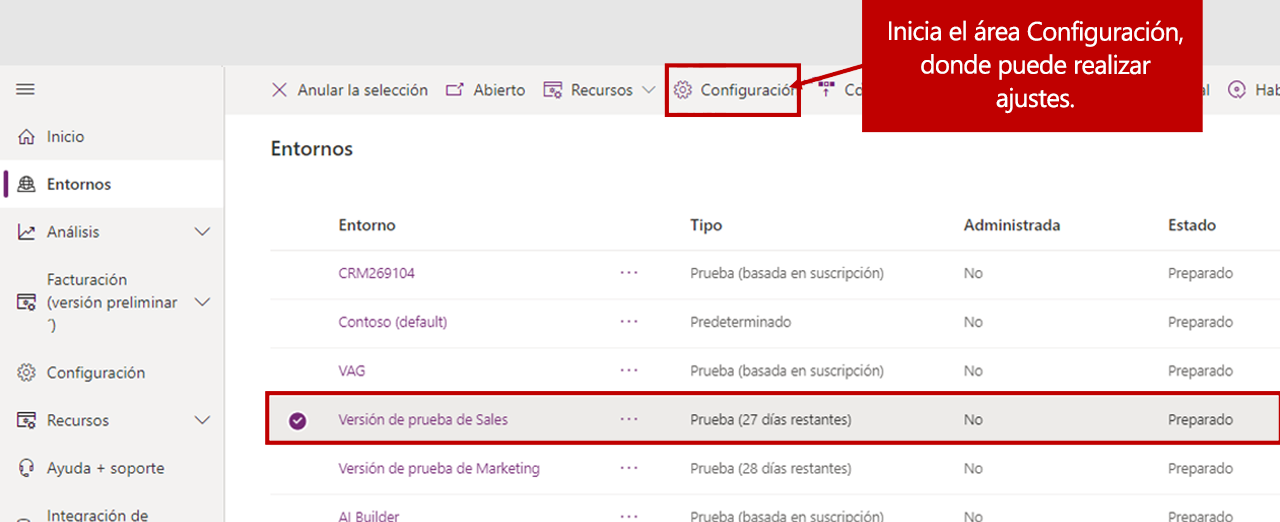
La inserción de Power BI se encuentra en Producto > Características. Después de habilitar la inserción de visualización de Power BI, seleccione el botón Guardar.
Una vez activada la integración, los usuarios podrán agregar elementos de Power BI como elementos de panel en Dynamics 365. En la pestaña Paneles, seleccione el botón Nuevo.
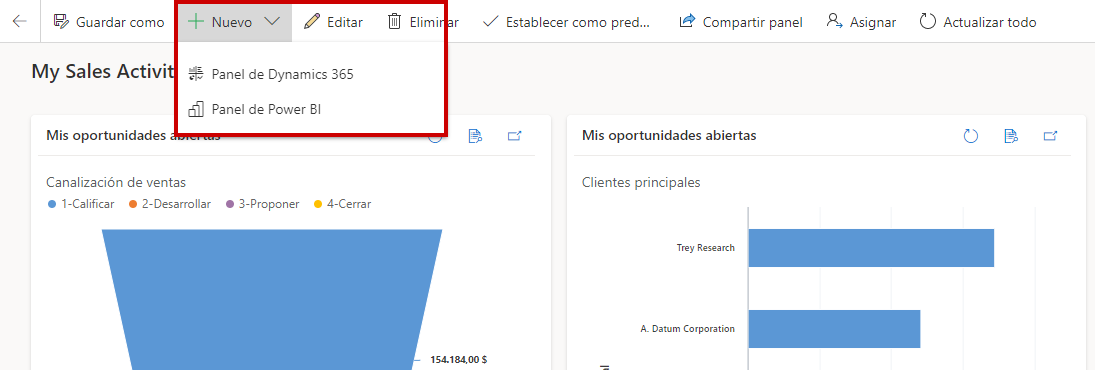
Además de poder crear un panel de Dynamics 365, también se le presentará un elemento de panel de Power BI.
Podrá realizar estas tareas:
Agregar iconos de Power BI a paneles.
Agregar paneles completos de Power BI.
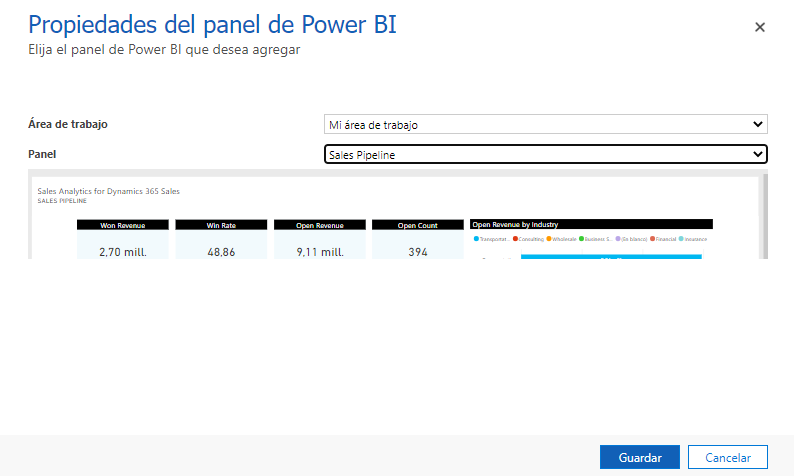
Los paneles de Power BI solo pueden aparecer en paneles personales y las visualizaciones insertadas de Power BI solo se pueden insertar en paneles personales. Por lo tanto, los administradores no pueden crear paneles de sistema que incluyan elementos de Power BI y que sean visibles para toda la organización.
Como Power BI se conecta a Dynamics 365 y parte de la aplicación, hay algunas limitaciones que debe tener en cuenta al decidir si quiere usar Power BI:
Power BI no se ejecuta en el contexto de registros o usuarios: a diferencia de los gráficos y paneles, Power BI no se ejecuta en el contexto de un registro o usuario. Aunque la funcionalidad se puede ampliar para que incluya vínculos a registros individuales, esta capacidad no está disponible de forma nativa.
Las actualizaciones de datos ocurren cada hora o diariamente: Power BI no muestra una vista en tiempo real de los datos de Dynamics 365. Los datos se actualizan a intervalos específicos que dependen de su plan de tarifa.
